当前位置:
首页 >
如何管理安卓Chrome中存储的已访问网站数据
如何管理安卓Chrome中存储的已访问网站数据
时间:2025-05-04
来源:谷歌浏览器官网
详情介绍
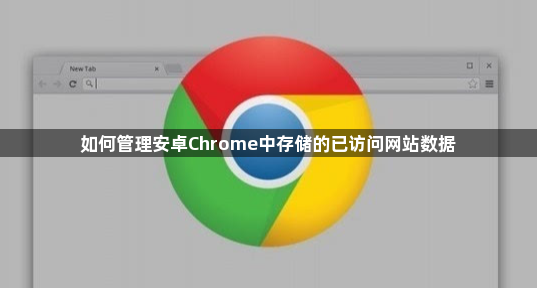
一、查看浏览历史
1. 打开历史记录
在安卓设备上打开Chrome浏览器,点击屏幕右上角的三个竖点图标,在弹出的菜单中选择“历史”选项。这将显示你最近访问过的网站列表。
2. 搜索特定历史记录
如果你只想查找特定的浏览历史,可以在历史页面上方的搜索栏中输入关键词,Chrome会快速筛选出相关的记录。
3. 删除单个或多个历史记录
找到想要删除的历史记录条目,点击该条目左侧的小勾进行勾选。可以勾选多个条目,然后点击页面底部的“删除”按钮,在弹出的确认对话框中选择“确定”,即可删除选中的历史记录。
二、管理缓存和Cookie
1. 进入隐私设置
同样点击Chrome浏览器右上角的三个竖点图标,选择“设置”。在设置页面中,向下滚动并找到“隐私”部分,点击“清除浏览数据”。
2. 选择要清除的数据类型
在“清除浏览数据”页面,可以选择清除的时间范围,如“最近一小时”“最近24小时”“全部时间”等。然后勾选“缓存图像和文件”以及“Cookie及其他网站数据”选项。如果只想清除特定网站的Cookie,可以点击“高级”选项,在弹出的窗口中选择“内容设置”,再选择“Cookie”进行具体设置。
3. 清除数据
选择好相关选项后,点击“清除数据”按钮,Chrome将按照你的选择清除相应的缓存和Cookie数据。
三、管理保存的密码和自动填充数据
1. 查看和管理密码
在Chrome设置页面中,点击“安全”选项,然后选择“密码管理器”。在这里,你可以查看已保存的所有密码,点击某个密码条目,可以进行编辑、删除或导出等操作。
2. 管理自动填充数据
在设置页面的“隐私”部分,选择“地址和自动填充”。在这里,你可以分别管理自动填充的地址、支付方式等信息。对于不需要的自动填充条目,可以点击右侧的三个竖点图标,选择“删除”。
四、注意事项
1. 定期清理数据
为了保持浏览器的良好性能和隐私安全,建议定期清理浏览历史、缓存和Cookie等数据。但需要注意的是,清除某些数据可能会导致你在某些网站上需要重新登录或丢失一些个性化设置。
2. 谨慎删除重要数据
在进行数据删除操作时,要谨慎选择,避免误删重要信息。特别是保存的密码和自动填充数据,如果不小心删除了重要的登录凭证,可能会给你的使用带来不便。
通过以上步骤,你可以在安卓Chrome浏览器中有效管理存储的已访问网站数据,既能保护个人隐私,又能确保浏览器的高效运行。希望本文能帮助你更好地掌握安卓Chrome浏览器数据的管理方法。
继续阅读
谷歌浏览器下载安装失败后数据恢复方案
 针对谷歌浏览器下载安装失败的情况,提供有效的数据恢复方法,防止重要数据丢失。
针对谷歌浏览器下载安装失败的情况,提供有效的数据恢复方法,防止重要数据丢失。
Google Chrome下载安装包下载速度慢原因及优化方案
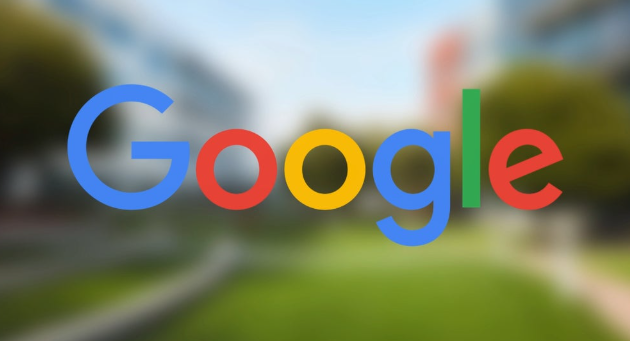 深入分析Google Chrome下载安装包下载速度慢的原因,提供实用优化方案,帮助用户快速提升下载效率。
深入分析Google Chrome下载安装包下载速度慢的原因,提供实用优化方案,帮助用户快速提升下载效率。
是不是Google Chrome加载大量图像页面时易卡顿
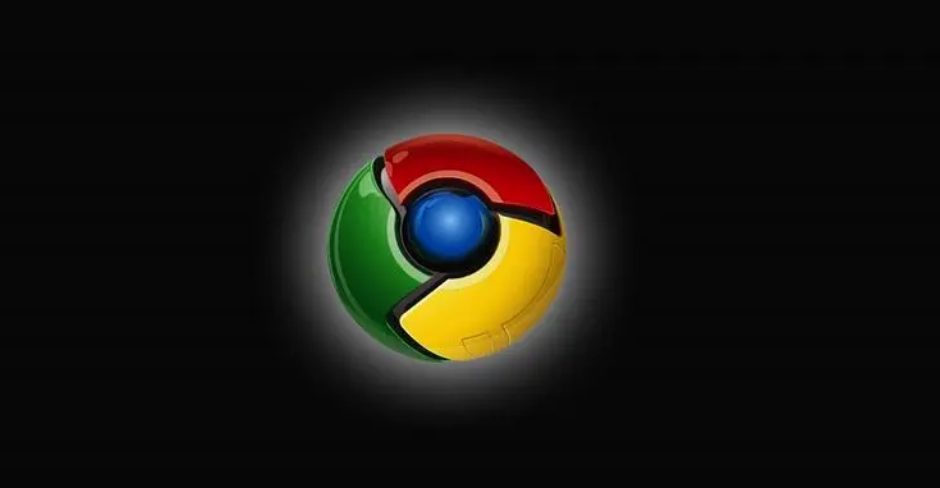 在加载大量图像的网页时,Google Chrome浏览器可能出现卡顿。通过优化网络连接和清理缓存,可以减少此类问题的发生。
在加载大量图像的网页时,Google Chrome浏览器可能出现卡顿。通过优化网络连接和清理缓存,可以减少此类问题的发生。
Google浏览器插件如何限制联网权限
 介绍Google浏览器插件联网权限的限制方法,帮助用户防止插件过度联网,保障数据安全和隐私。
介绍Google浏览器插件联网权限的限制方法,帮助用户防止插件过度联网,保障数据安全和隐私。
